前言
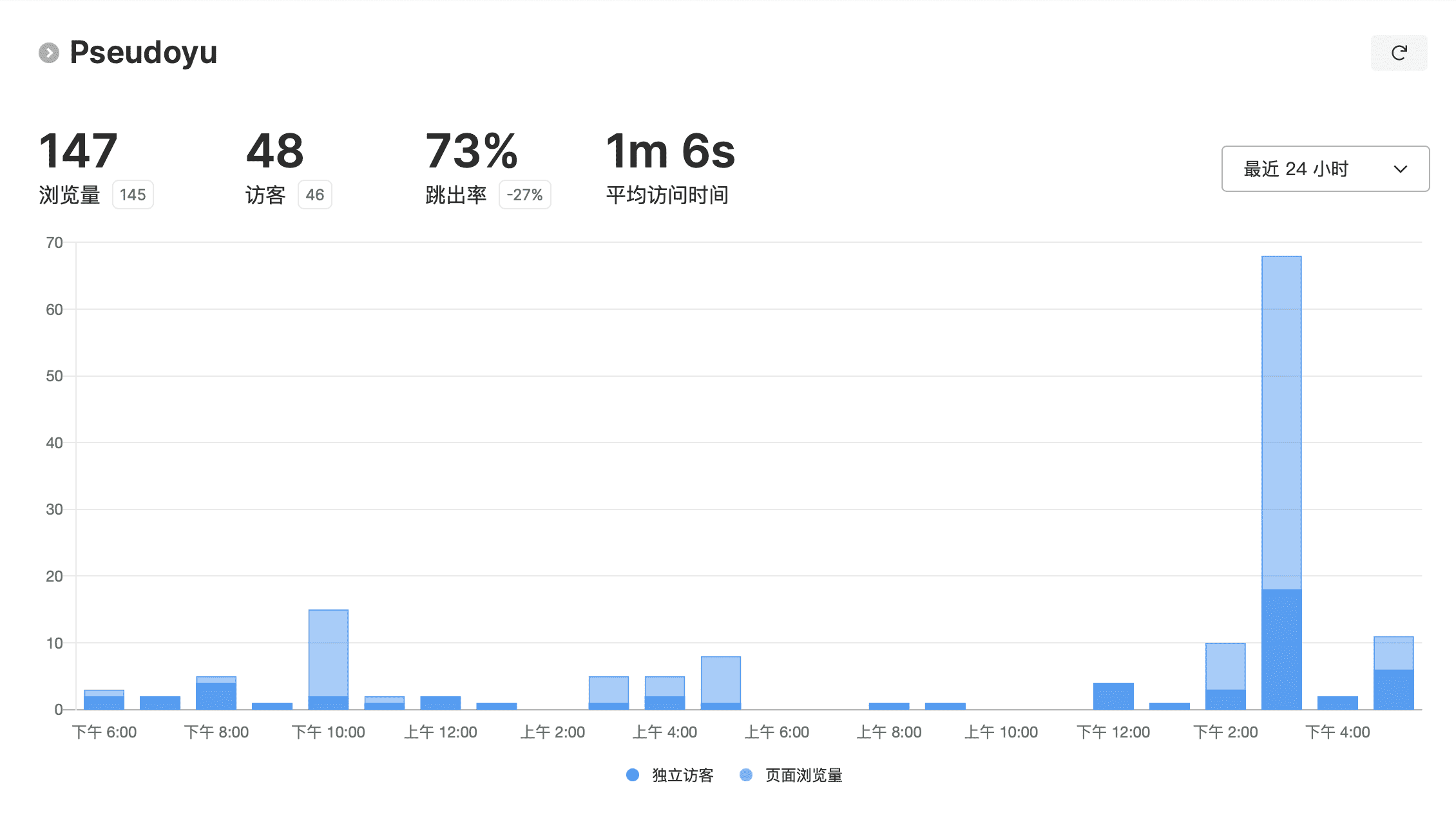
之前写了一篇《免费的个人博客系统搭建及部署解决方案(Hugo + GitHub Pages + Cusdis)》,讲述了一下我使用 Serverless 和一些开源项目搭建的博客系统,也开了个系列来记录搭建过程。
前几天看到 Reorx 写的一篇 《搭建 umami 收集个人网站统计数据》,他介绍了 umami 这个项目,并使用 Railway 进行无服务搭建部署。
只不过我因为之前部署 Cusdis 的时候使用的是 Heroku 提供的免费 Postgres 数据库服务并用 Vercel 进行部署,于是在部署 umami 的时候还是想沿用原来的平台,减少搭建和维护成本。
下文会对具体搭建部署流程做个记录,因为官方支持一键部署方式,整个搭建流程很顺畅。
搭建部署说明
使用 Heroku 创建 Postgres 数据库
创建 Postgres 数据库
首先注册一个 Heroku 账号,登录成功后,点击右上角按钮创建一个新的应用。

输入实例名称,地区可以自行选择,我选择的是 United States,点击创建。
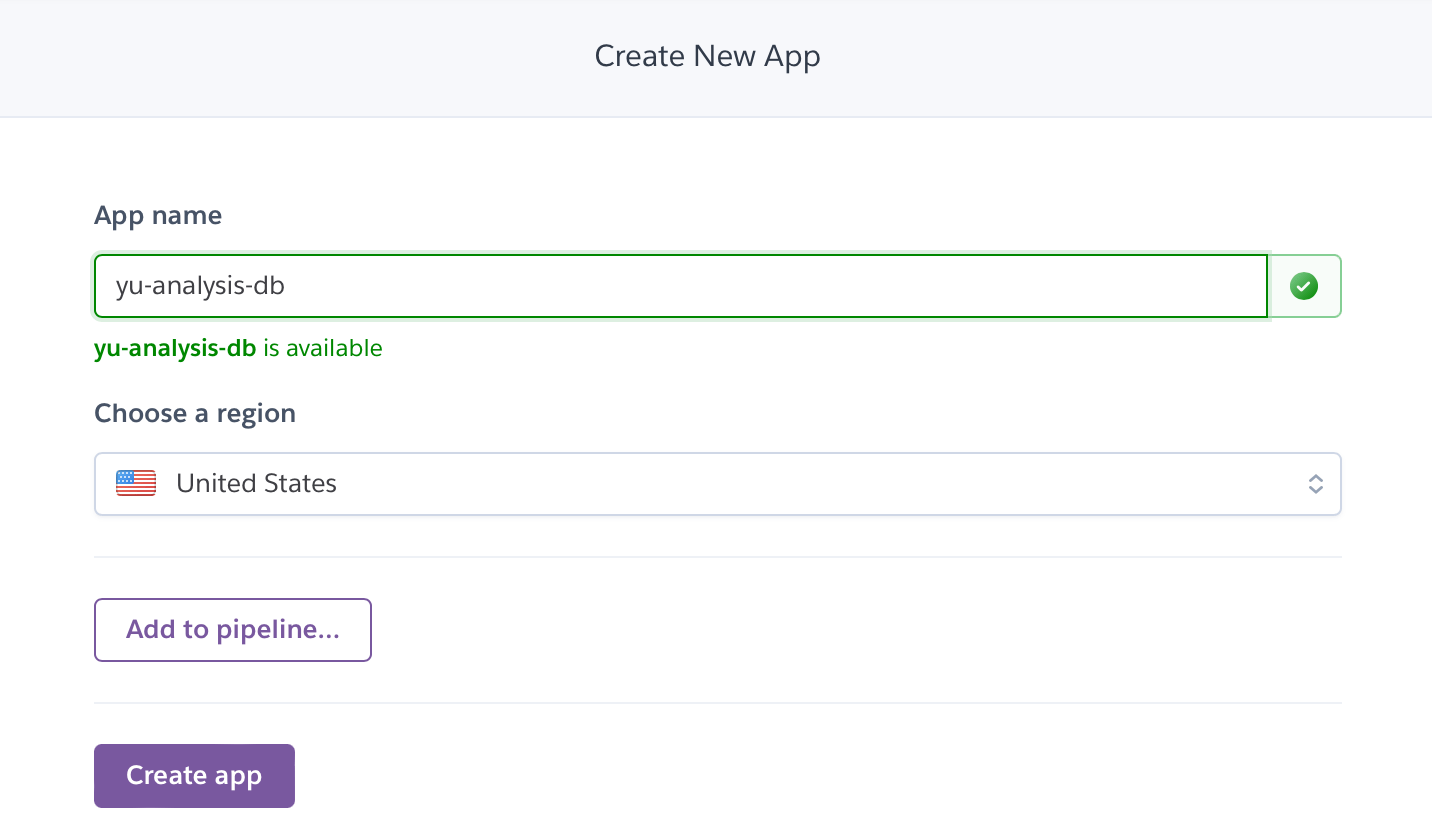
创建完成后,在 Resources Tab 的 Adds-on 中搜索选择 Postgres 数据库。
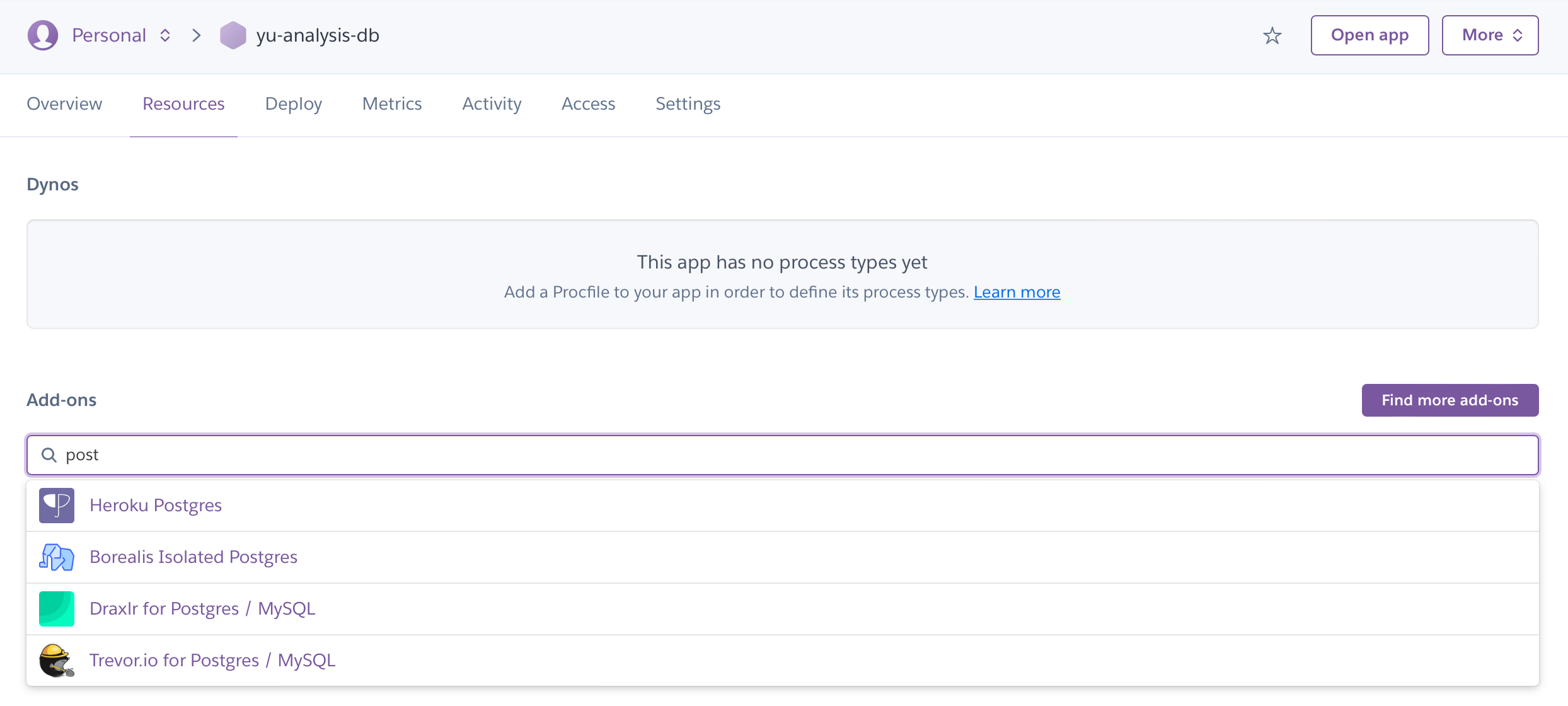
选择 Free Plan 即可,Heroku 中的 Postgres 数据库是免费的,可以持续使用,免去了搭建维护成本。

创建完成后,在 Setting 中查看 DATABASE_URL,后面部署要用到。

点击新增的 Postgres add-on 跳转进行设置。

进入后,选择 Setting 页面的 View Credentials,并且记录配置参数。
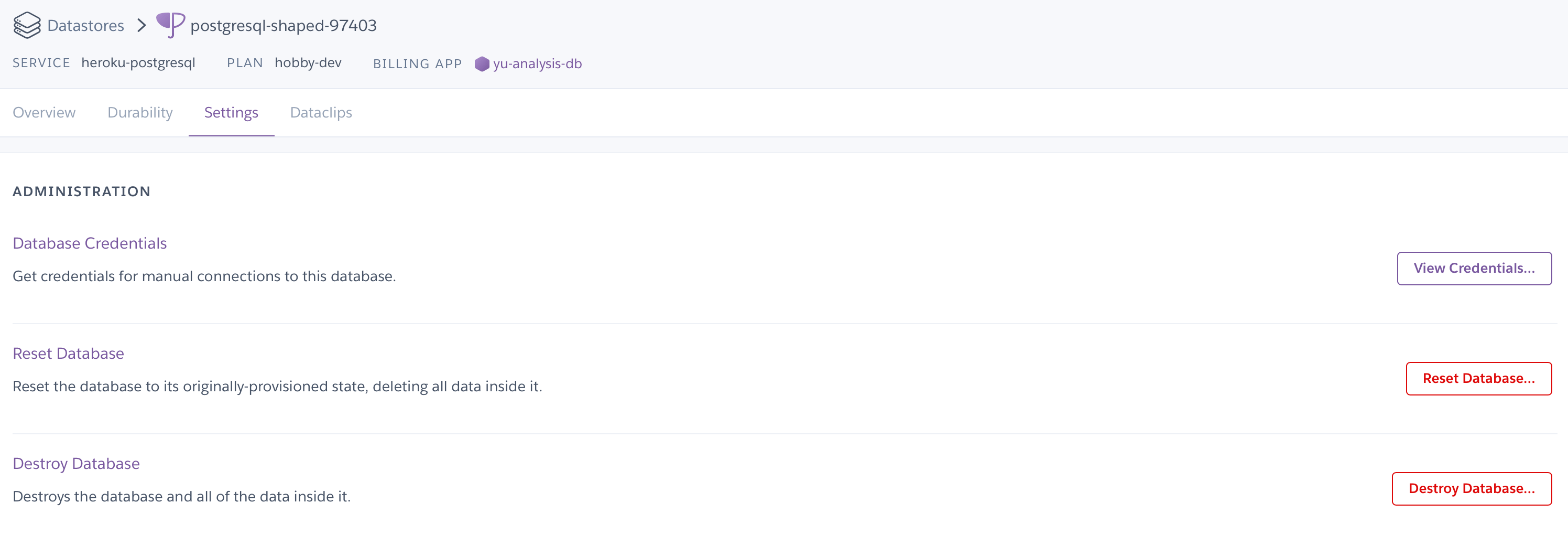
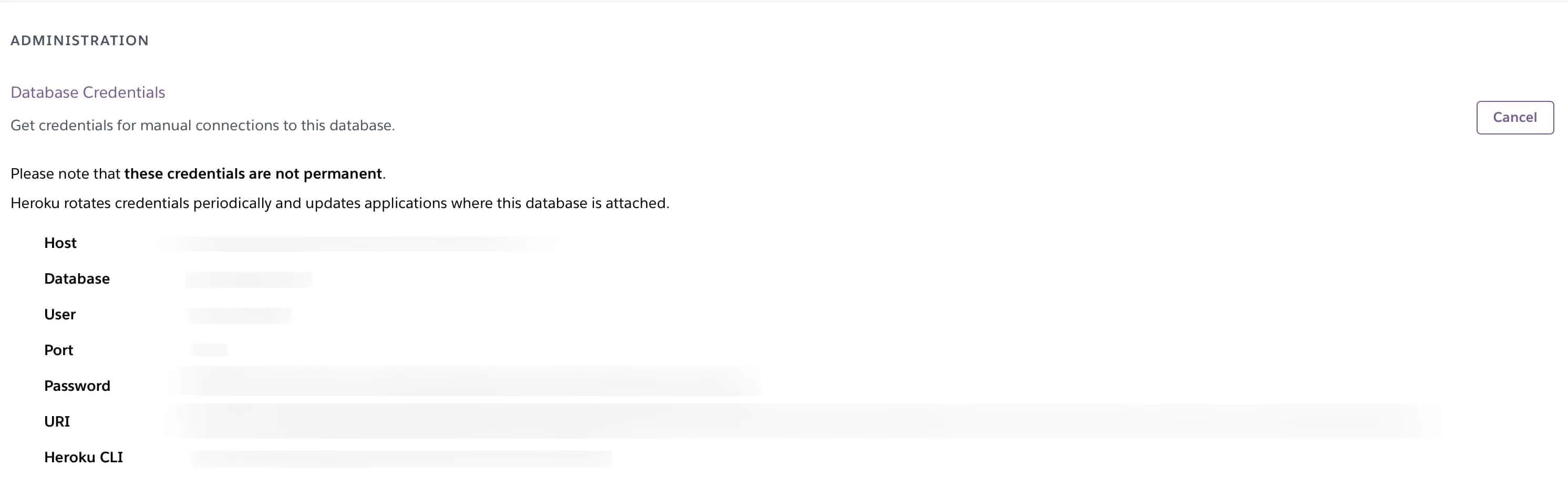
初始化 Postgres 数据库
因为需要初始化数据库,我使用的是 DataGrip 数据库管理工具进行连接,比较方便,也可以通过 Heroku CLI 进行连接和配置。
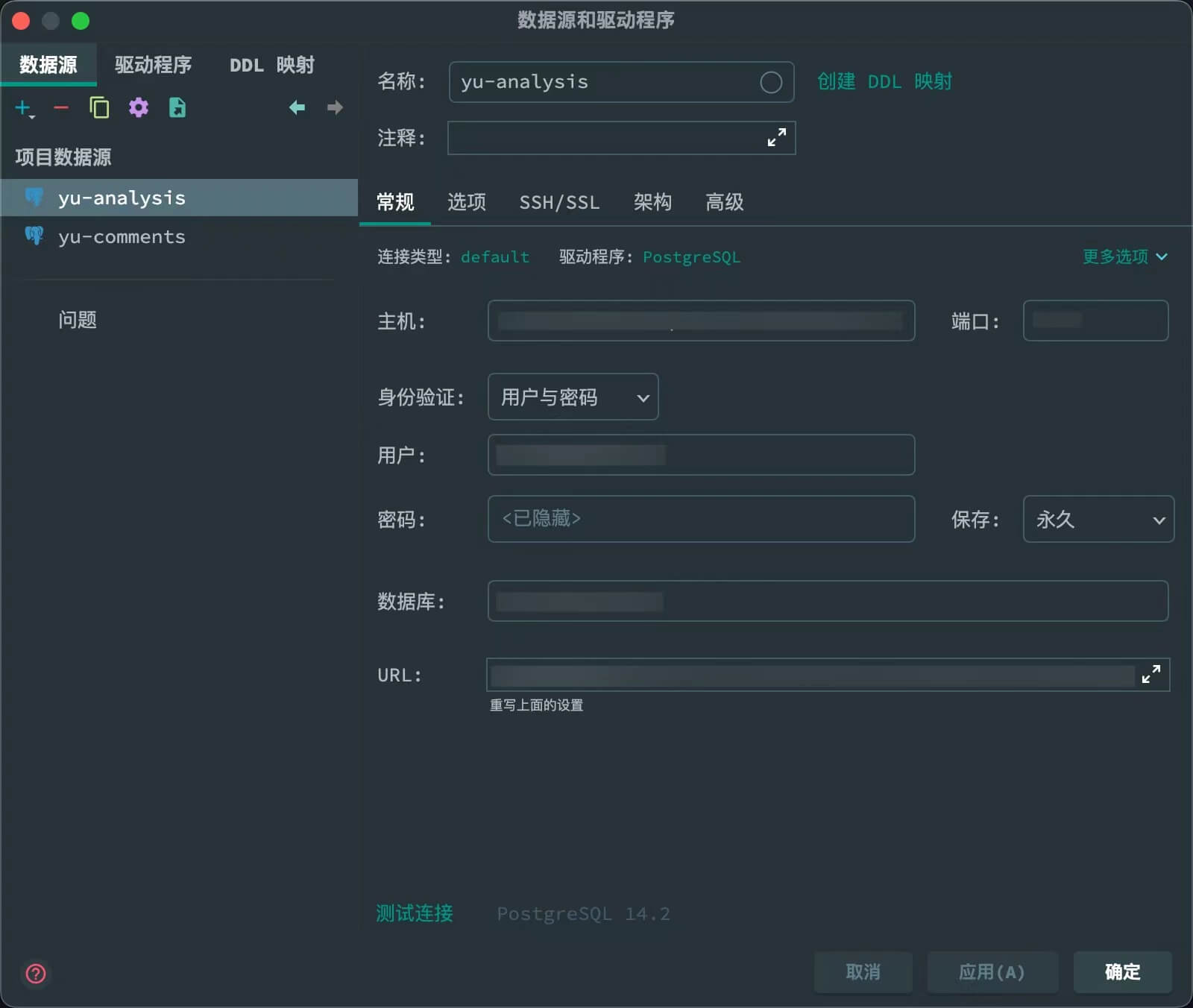
umami 需要通过官方提供的 umami/sql/schema.postgresql.sql 脚本进行初始化。
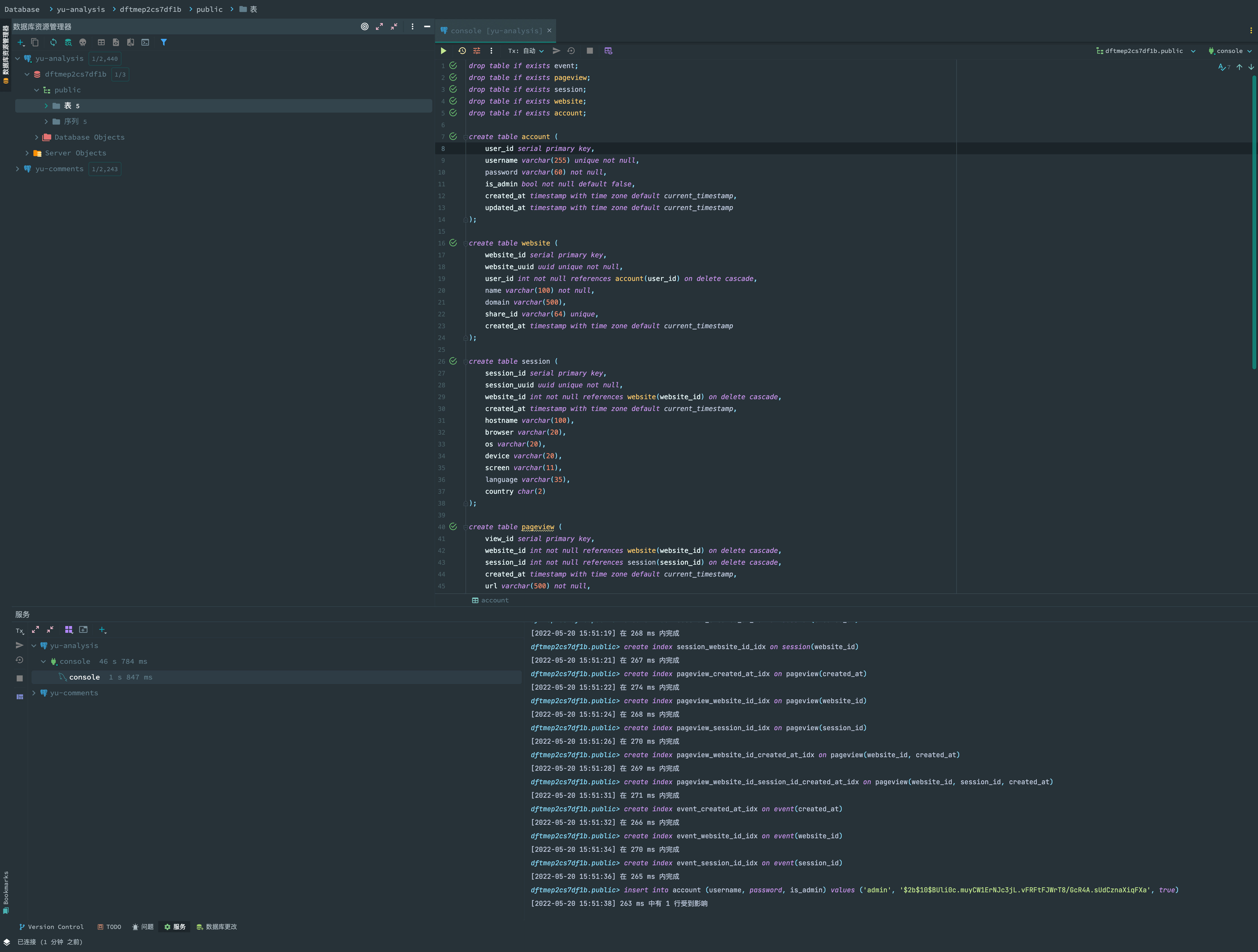
执行完成后,数据库有了五张表与初始化数据,可以进行后续部署工作。
使用 Vercel 一键部署 umami 服务
部署 umami 服务
创建好数据库实例之后,可以通过 Vercel 一键部署 umami 服务了。
访问 umami 官方文档 的 Running on Vercel 模块,有操作说明与一键部署脚本。
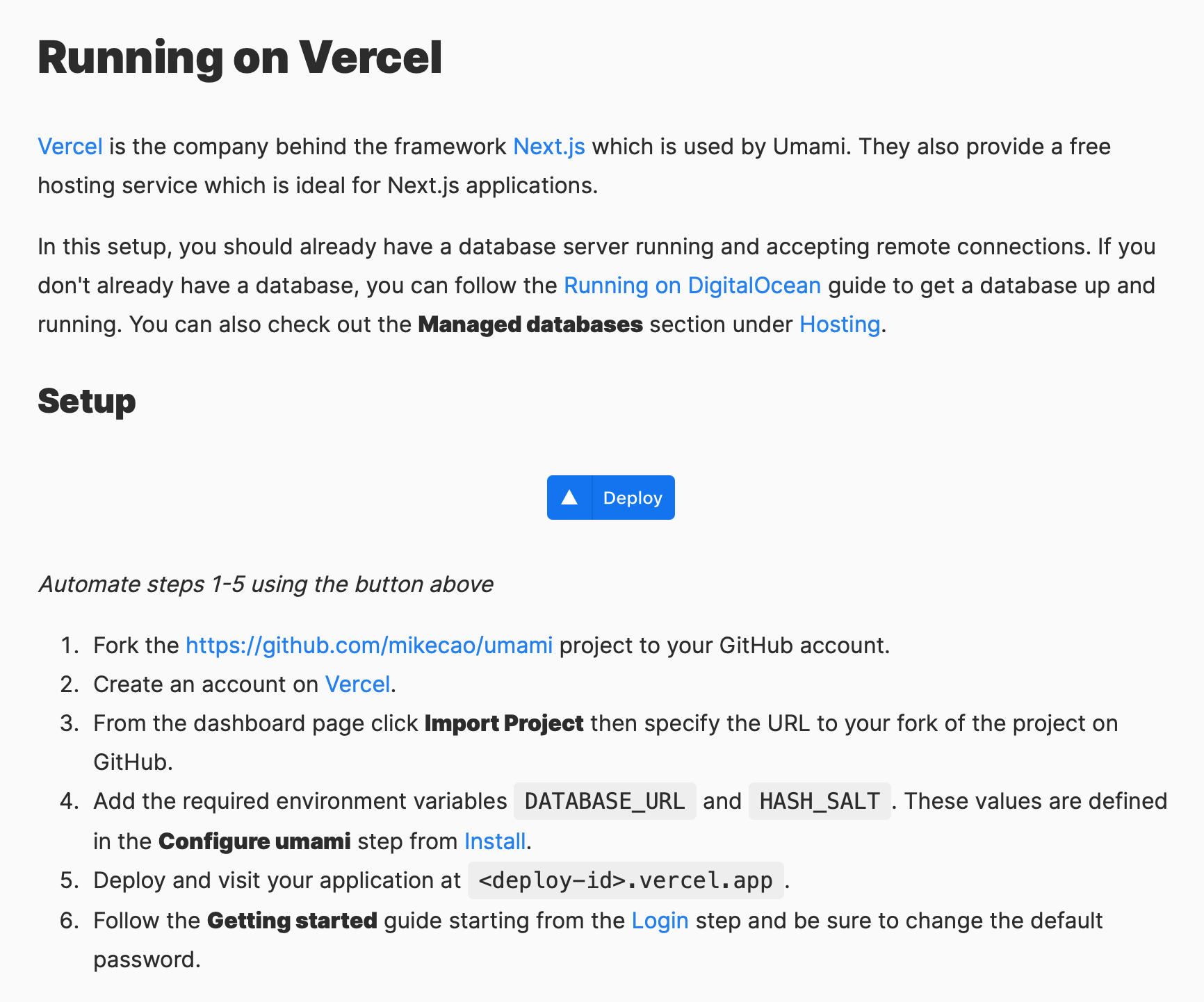
点击一键部署按钮后,会跳转至 Vercel 的一键部署页面,创建 umami 的 Github 仓库。

接下来需要填入之前在部署 Heroku Postgres 实例时记录到 DATABASE_URL 参数地址,并且需要填写一个自定义字符串 HASH_SLAT。

点击 Deploy 进行部署,等待几分钟后部署完成即可。
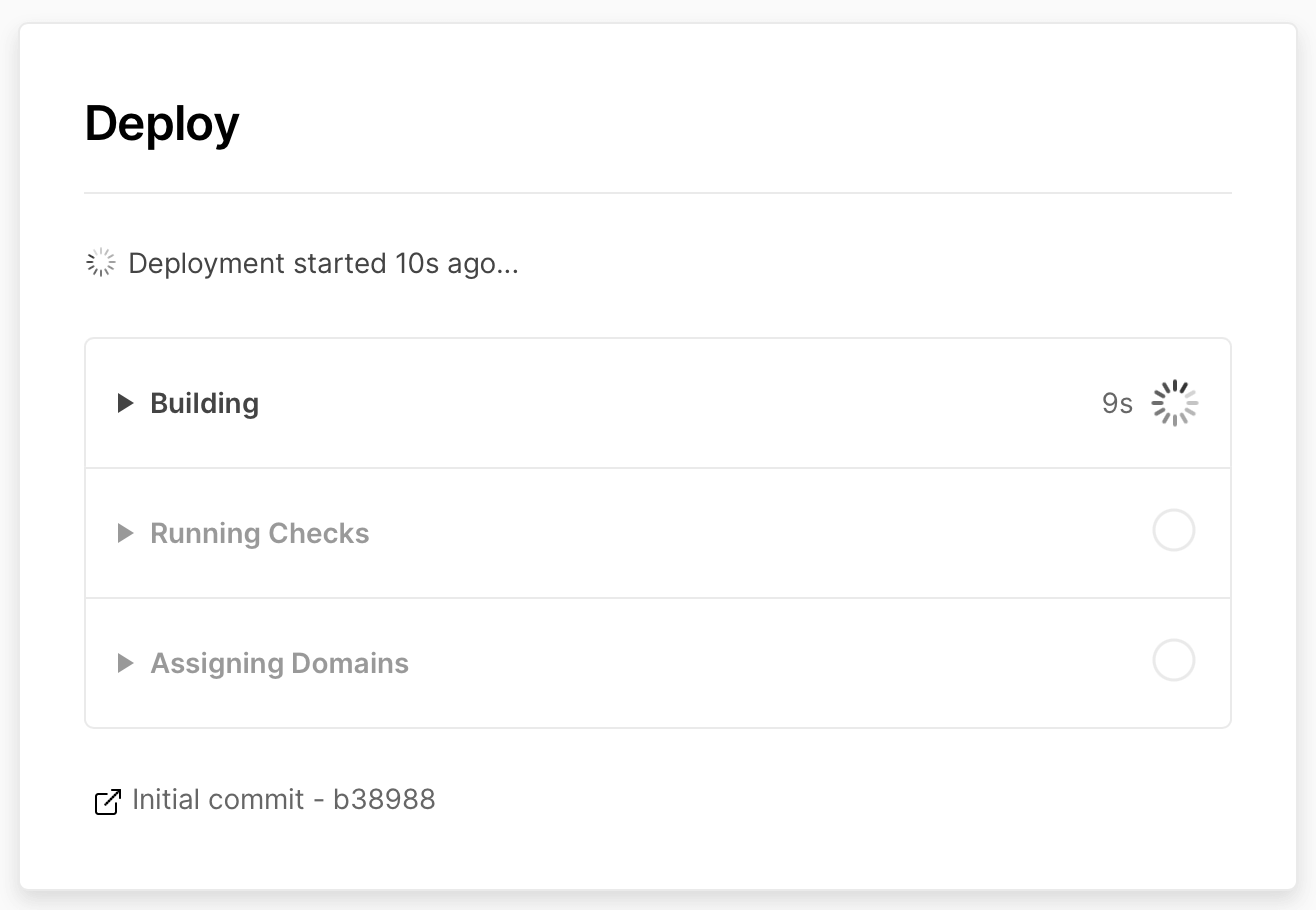

访问 umami 服务
部署完成后,点击 Dashboard 或分配的 Vercel 域名访问服务,可以看到 umami 的登录界面。

初次登录输入默认用户名 admin 与默认密码 umami,登录成功后,会跳转至 umami 的管理页面,登录后可以点击右上角头像自行修改密码。
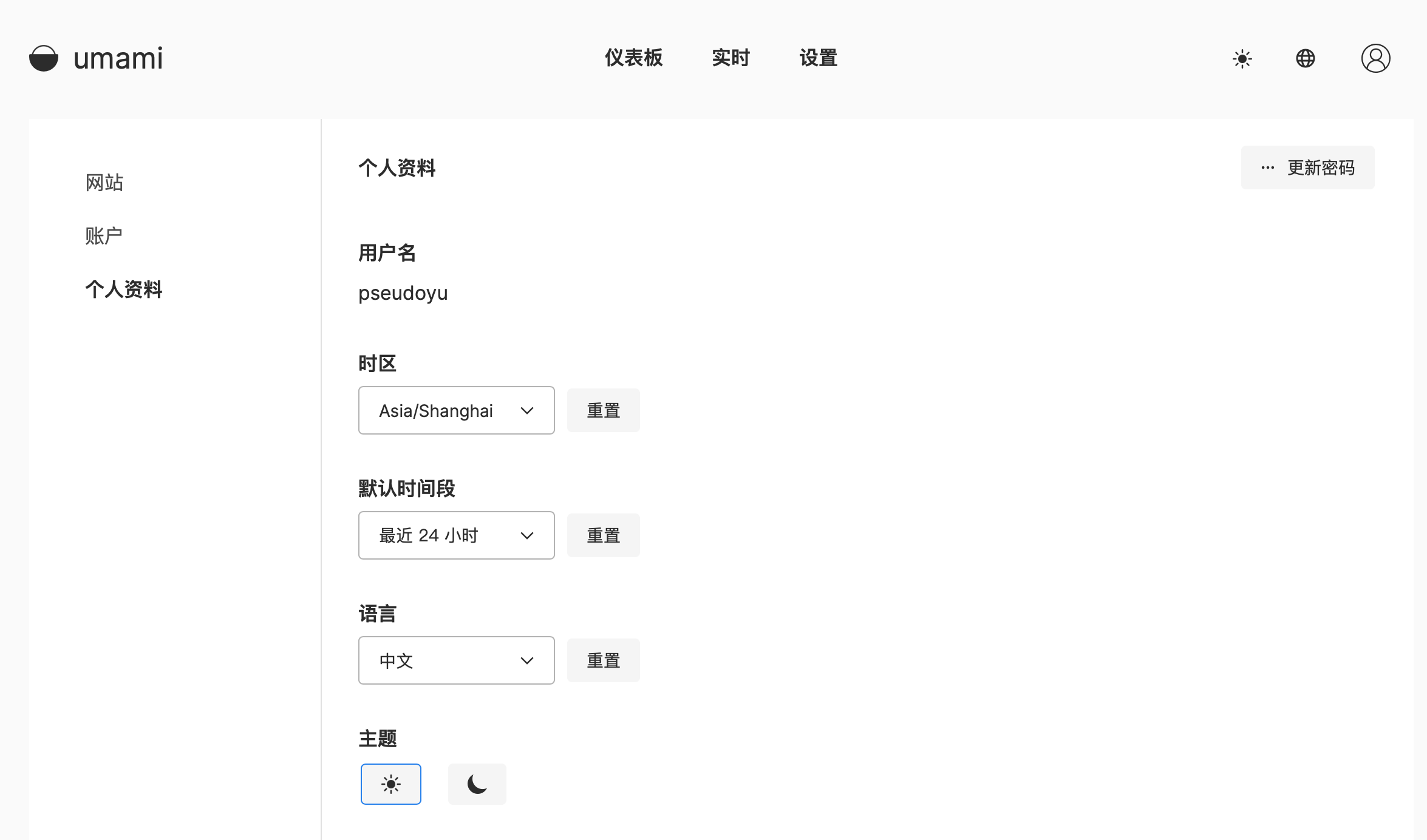
配置个人网站至 umami 服务
完成基础帐号配置后,点击侧边栏网站 Tab,点击添加网站。
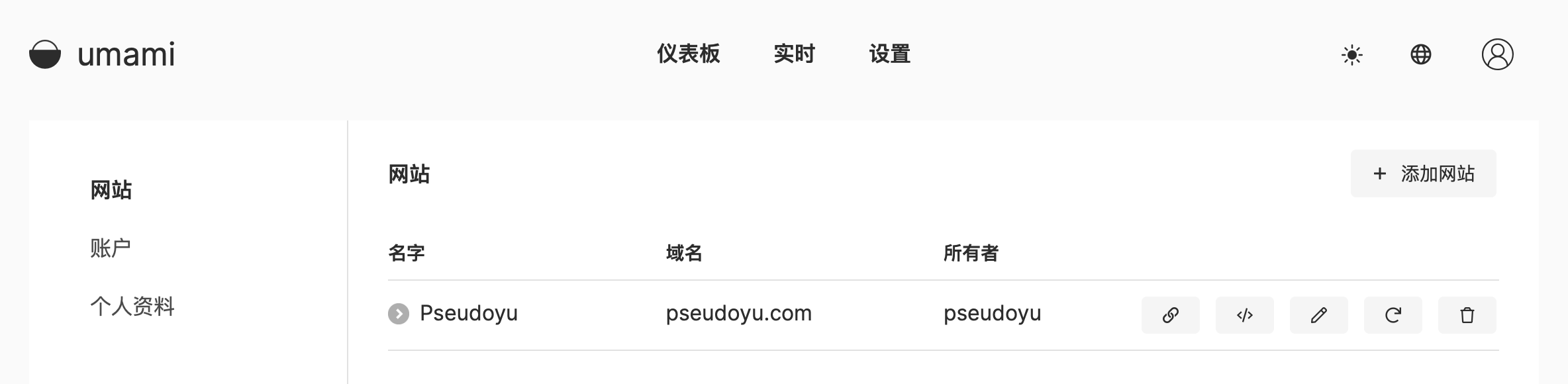
填写网站基本信息,如果勾选共享链接可以生成一个可公开访问的网址,我把它添加了一个书签放在 iPad 主屏幕上,作为一个数据看板也很不错。
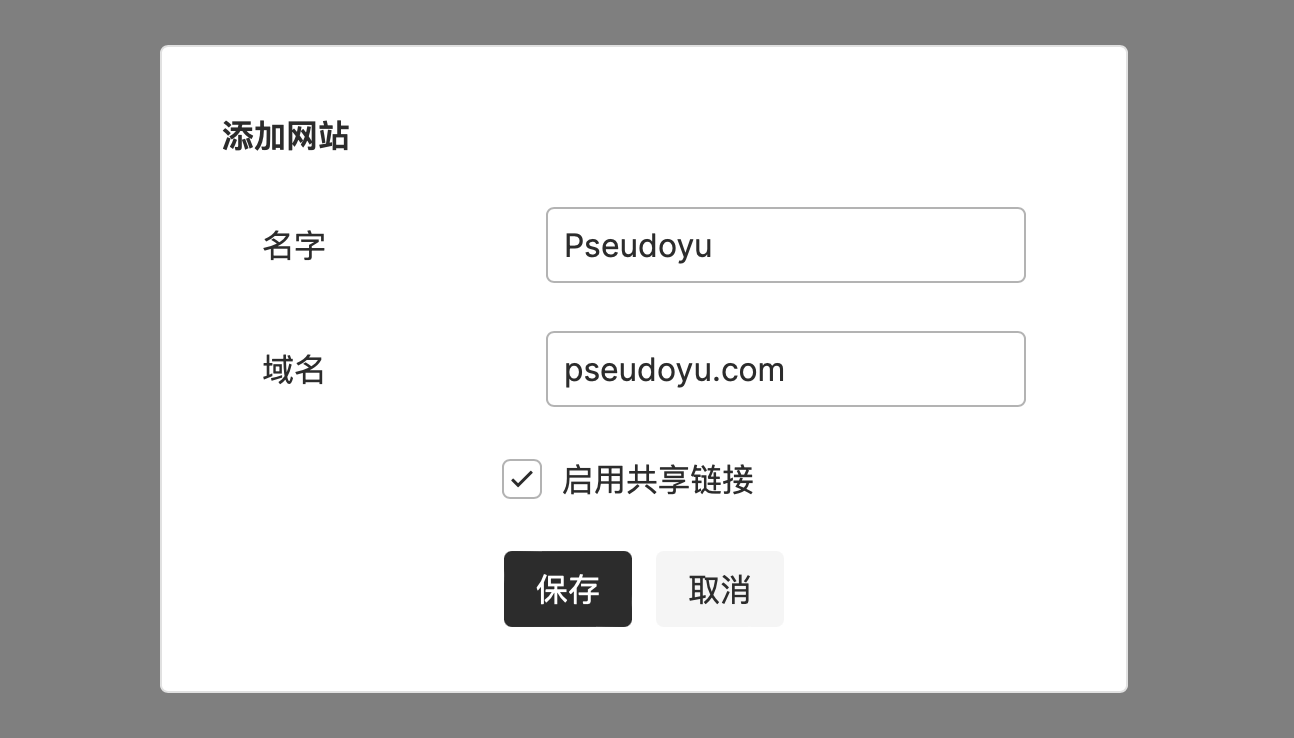
配置 umami 脚本至个人博客网站
网站创建完成,获取 umami 脚本。

获取后,在个人网站添加 umami 脚本。我使用的是静态博客 Hugo,在主题中的 <head> 标签内添加。

配置完成部署,即可开始追踪网站数据。
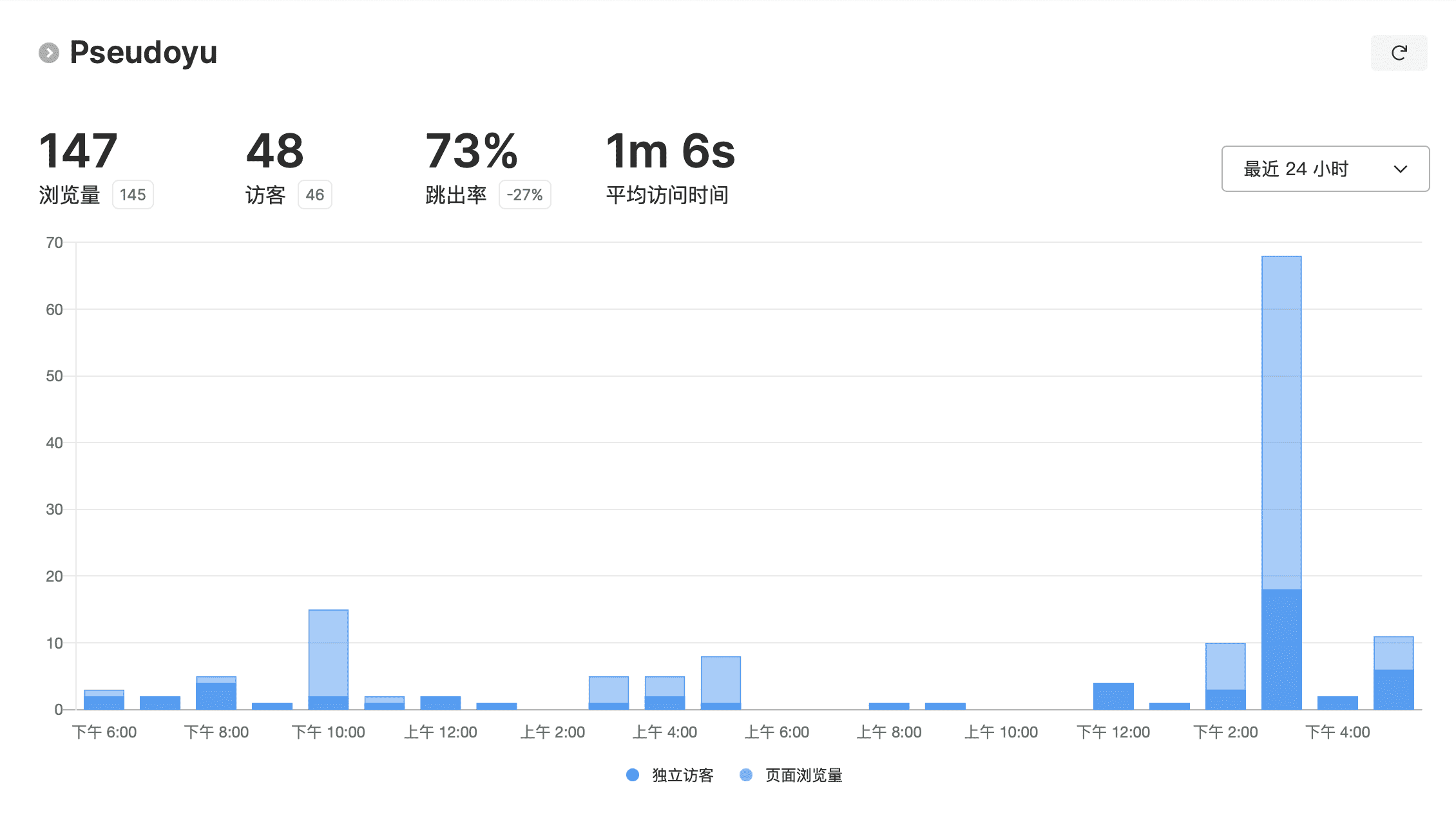
配置自定义脚本名称
使用官方的 umami.js 脚本名称,可能会被一些过滤规则拦截,因此我们可以自定义脚本名称,实现更准确地网站数据追踪。
官方也提供了便捷的修改方式,可以在 Vercel 中已经部署的 umami 服务中增加 TRACKER_SCRIPT_NAME 环境变量,配置为自定义名称。
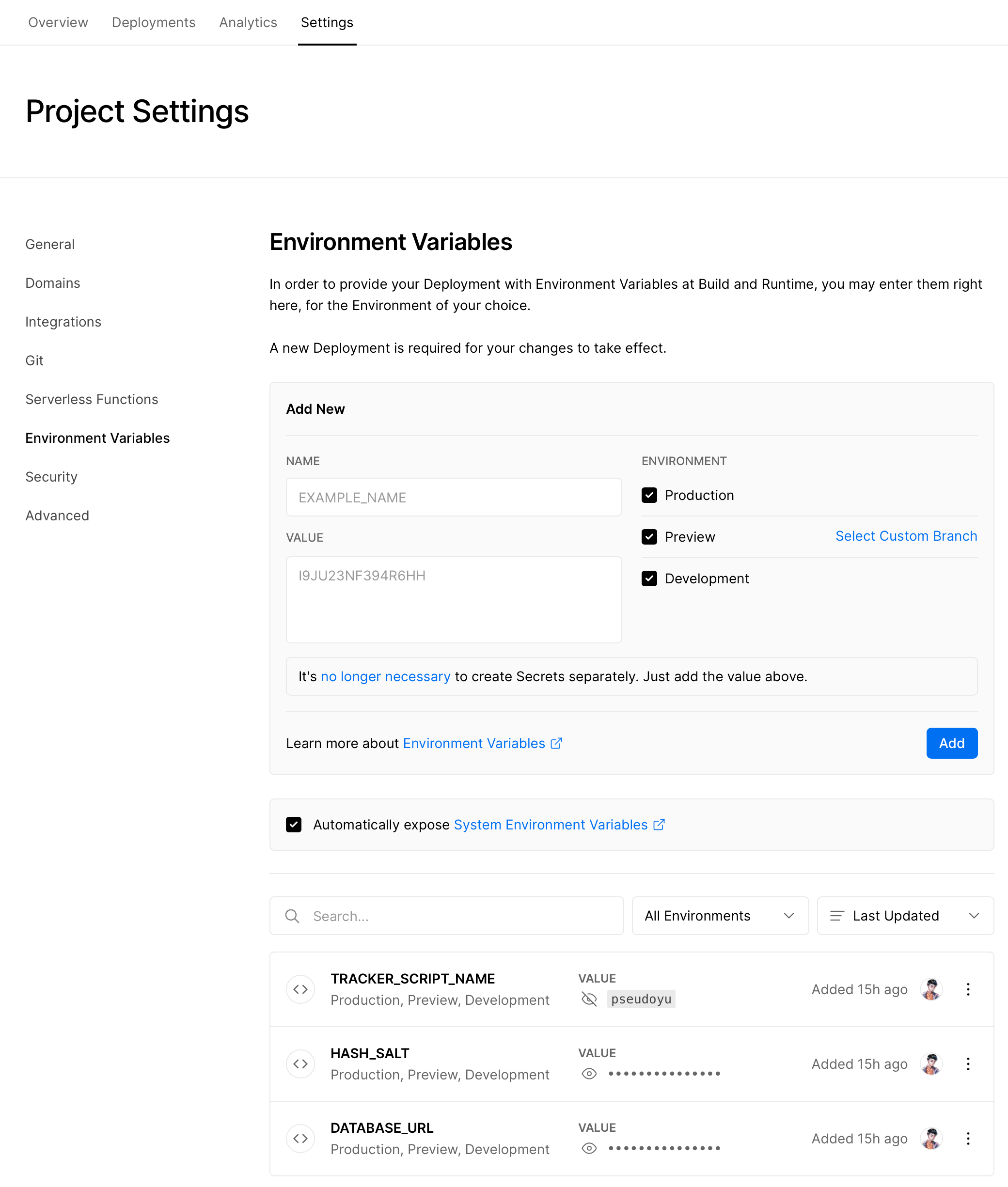
配置完成后重新部署,再在个人网站脚本中更改脚本名称即可。

配置自定义域名
如果不想要使用 Vercel 提供的 vercel.app 域名,可以在 Vercel 中添加自定义域名,按照 Vercel 官方指引对域名提供商进行 CANME 等配置。
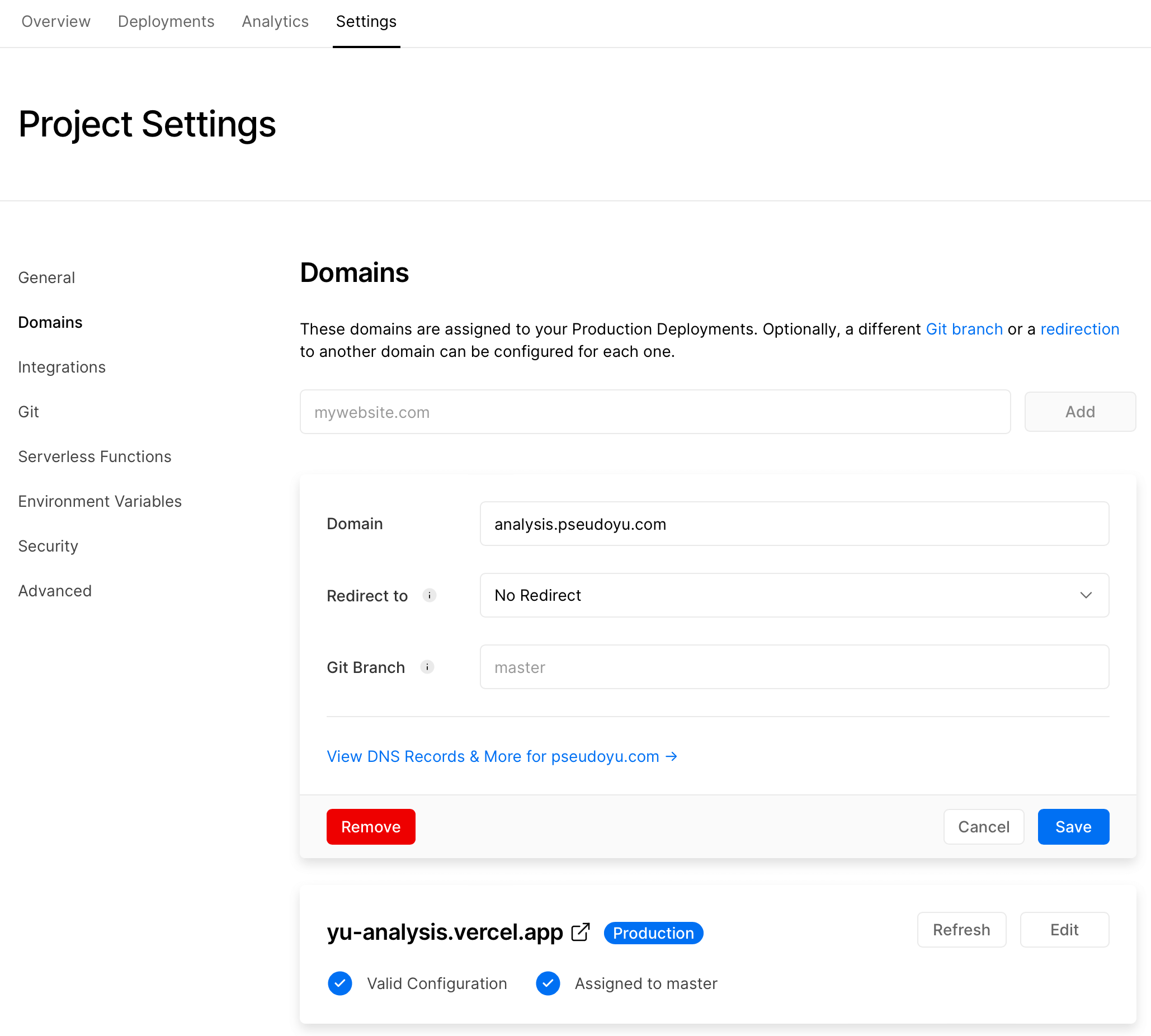
例如,我使用的是 Cloudflare 托管的域名,需要先添加一下域名解析。
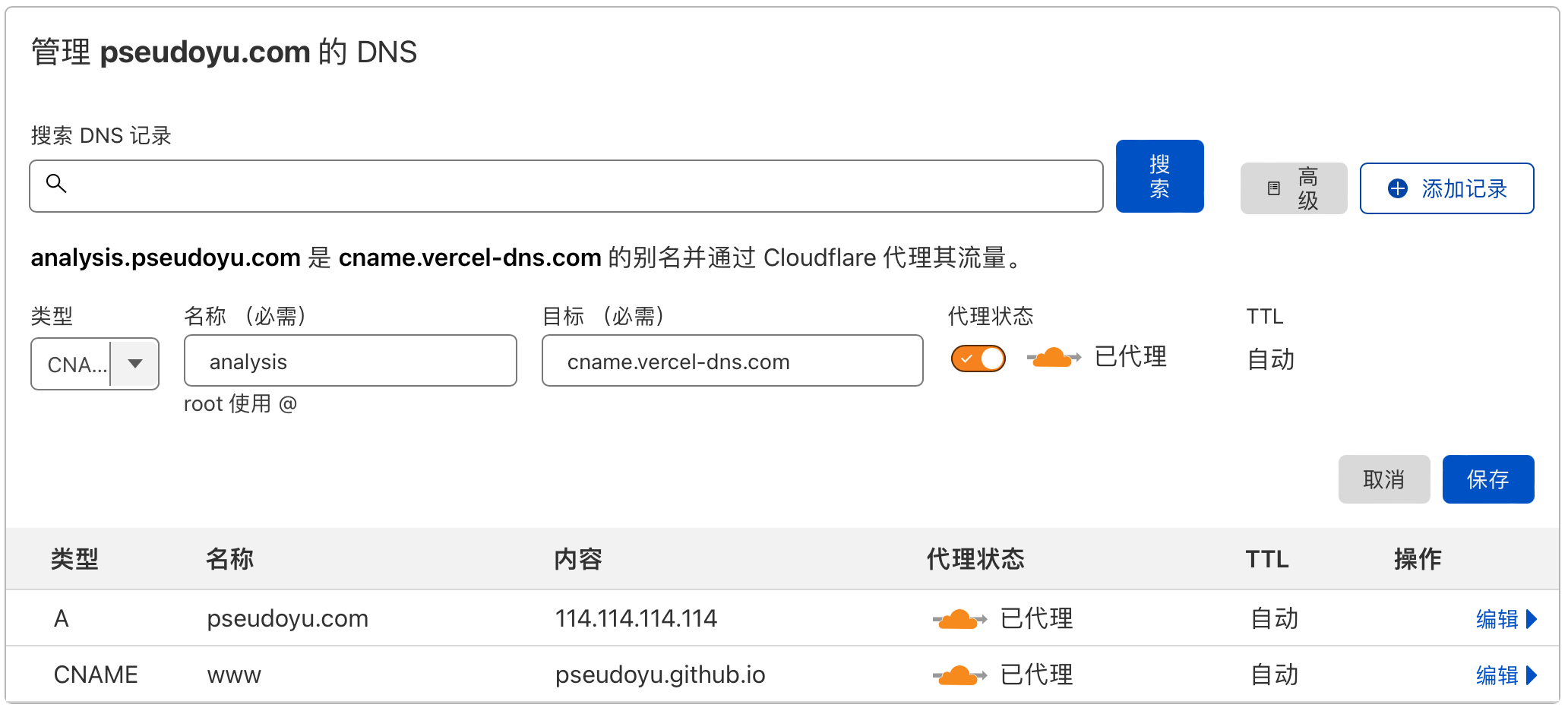
根据官方说明,Cloudflare 还需要添加一个页面规则,配置完成后即可完成自定义域名配置。
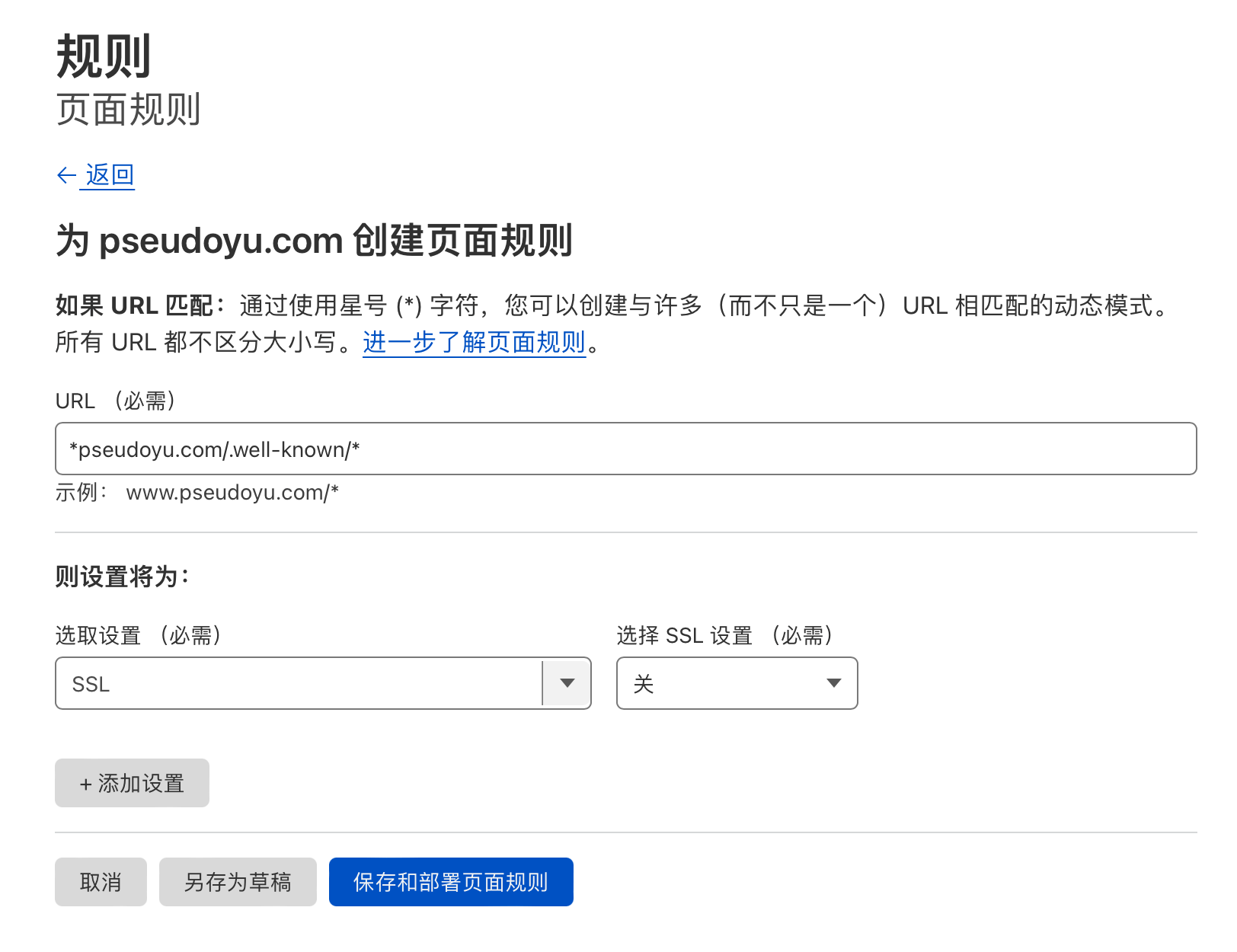
总结
以上就是我们为网站添加 umami 网站统计服务的全流程,配置完成后无需后续维护,可以便捷地通过看板来进行网站数据追踪。这是我的博客搭建部署系列教程之一,请持续关注,希望能对大家有所参考。
